Hai.
Jigana pedah printer anu ngonpigurasi dina LAN jelas pikeun sadayana. Conto basajan:
- upami aksés ka printer henteu dikonpigurasi - maka anjeun kedah ngaleupaskeun heula file dina PC dimana panyambungna dihubungkeun (nganggo USB flash drive, disk, jaringan, jsb) sareng ngan teras nyitak aranjeunna (nyatana, nyitak 1 file - anjeun kedah ngalakukeun belasan. lampah "teu perlu";
- upami jaringan sareng panyitak dikonpigurasi - maka dina PC mana waé dina jaringan di mana waé éditor anjeun tiasa klik hiji tombol "Cetak" sareng file bakal dikirim ka panyitak!
Naha cocog? Alus! Kieu carana kumaha ngonpigurasikeun printer pikeun digawé di jaringan dina Windows 7, 8 sareng bakal dijelaskeun dina tulisan ieu ...
Lengkah 1 - Ngonpigurasikeun komputer dimana panyambungna dihubungkeun (atanapi kumaha "ngabagi" printer pikeun sadaya PC dina jaringan).
Kami nganggap yén jaringan lokal anjeun dikonpigurasikeun (komputer masing-masing ningali masing-masing) sareng panyambungna dihubungkeun ka salah sahiji komputer (driver. I. Dipasang, sadayana dianggo - file dicitak).
Pikeun tiasa nganggo printer sareng PC naon waé dina jaringan, anjeun kedah leres-leres ngatur komputer dimana éta nyambung.
Jang ngalampahkeun ieu, angkat ka panel kontrol Windows, dina bagian: Panel Control Network and Internet Network and Sharing Center.
Di dieu anjeun kedah muka tumbu dina menu kénca "Robah pilihan bagikeun maju."

Gbr. 1. Jaringan sareng Pusat Babagi
Dina jandéla anu muka, anjeun kedah muka tilu tab giliran (Gbr. 2, 3, 4). Dina masing-masingna, pariksa kotak-kotak sabeulah barangna: aktipkeun file sareng sharing printer, mareuman perlindungan sandi.
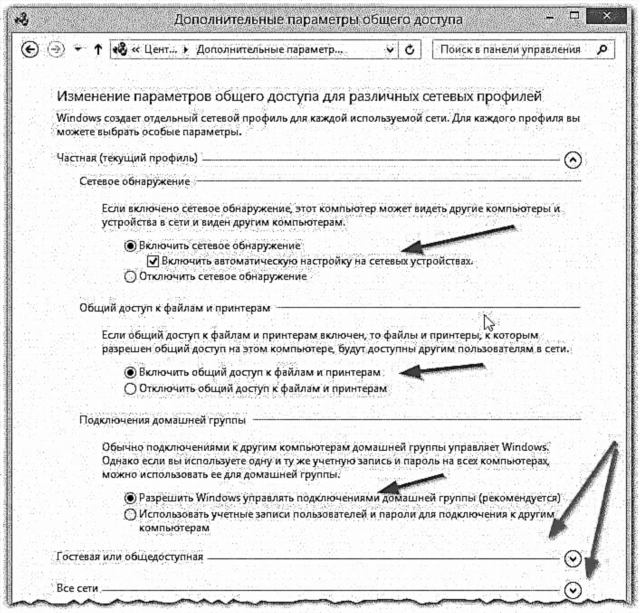
Gbr. 2. babagi setelan - tab dibuka "swasta (profil ayeuna)"

Gbr. 3. tab dibuka "tamu atanapi umum"
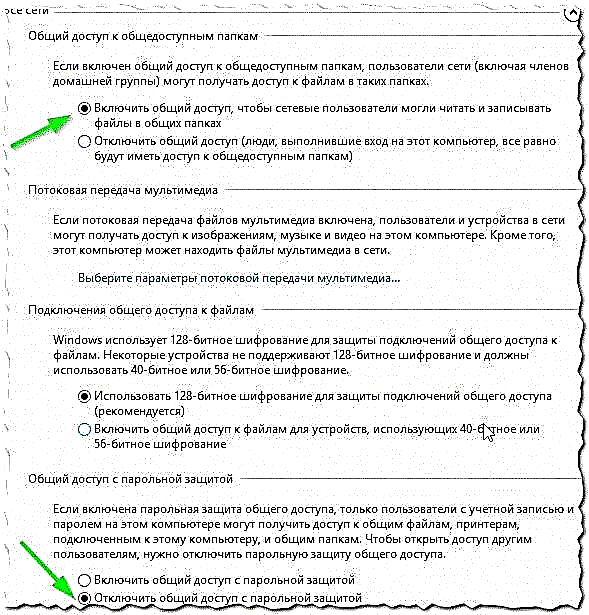
Gbr. 4. tab dibuka "sadayana jaringan"
Teras disimpen setelan sareng angkat ka bagian sejen tina panel kontrol - bagian "Panel Control Hardware sareng Sora Piranti sareng Printer".
Di dieu, pilih panyitip anjeun, klik sareng RMB (tombol beurit katuhu) sareng pilih tab "Printer Properties". Dina pasipatanana, angkat ka bagian "Akses" sareng pariksa kotak "Bagikeun ieu printer" (tingali. Gbr. 5).
Upami aksés kana printer ieu dibuka, maka aya waé pangguna dina jaringan lokal anjeun tiasa nyitak. Pretékna moal tiasa janten ngan ukur dina kasus-kasus anu tangtu: upami PC dipareuman, éta dina modeu bobo, jsb.

Gbr. 5. Ngabagikeun printer pikeun dibagikeun jaringan.
Anjeun ogé kedah buka tab "Kaamanan", teras pilih grup pangguna "Sadaya" sareng aktipkeun percetakan (tingali Gbr. 6).

Gbr. 6. Ayeuna percetakan dina cét éta sayogi ka sadayana!
STEP 2 - Cara nyambungkeun panyitér dina jaringan sareng nyitak dina jaringan
Ayeuna anjeun tiasa neruskeun ngonfigurasi komputer anu aya dina jaringan lokal anu sami sareng PC dimana panyambungna nyambung.
Lengkah munggaran nyaéta pikeun ngaluncurkeun panémbong rutin. Di handap pisan, sadaya PC anu disambungkeun ka jaringan lokal anjeun kedah ditampilkeun (relevan pikeun Windows 7, 8).
Sacara umum, klik PC dimana panyambungna dihubungkeun, sareng upami dina lengkah 1 (tingali di luhur) PC dikonpigurasi leres, anjeun bakal ningali panyitungan anu dibagi. Sabenerna - klik-katuhu kana éta sareng pilih fungsi sambungan dina menu kontéks pop-up. Biasana, konéksi butuh henteu leuwih ti 30-60 detik. (supir otomatis disambungkeun sareng ngonpigurasi).

Gbr. 7. sambungan printer
Teras (upami henteu aya kasalahan), angkat ka panel kontrol sareng buka tabna: Panel Control Hardware sareng Sora Piranti sareng Printer.
Teras pilih printer anu dihubungkeun, klik kana tombol mouse anu bener sareng aktipkeun pilihan "Paké ku standar".

Gbr. 8. paké printer anu standar dina jaringan
Ayeuna, dina naon waé pangropéa anjeun (Word, Notepad, sareng anu sanésna), nalika anjeun klik tombol Cetak, panyitak jaringan bakal dipilih sacara otomatis sareng anjeun ngan ukur kedah mastikeun konférénsi. Setup lengkep!
Upami nyambung mesin citakaya kasalahan muncul dina jaringan
Upamana, kasalahan anu umum nalika nyambungkeun panyitak standar nyaéta "Windows henteu tiasa nyambung ka panyitér ...." sareng sababaraha kode kasalahan (sapertos 0x00000002) dikaluarkeun - tingali fig. 9..
Henteu mustahil mertimbangkeun sadayana jinis kasalahan dina hiji tulisan - tapi kuring bakal masihan hiji saran saderhana anu sering ngabantuan kuring ngaleungitkeun kasalahan sapertos kitu.

Gbr. 9. upami aya kasalahan muncul ...
Anjeun kedah angkat ka panel kontrol, angkat kana "Management Computer", teras muka tab "Services". Di dieu urang museurkeun hiji jasa - "Print Manager". Anjeun kedah ngalakukeun ieu: mareuman manajer print, balikan deui PC, teras aktipkeun deui jasa ieu (tingali Gambar 10).
Teras cobian nyambungkeun printer deui (tingali STEP 2 tina tulisan ieu).

Gbr. 10. balikan deui layanan manajer print
PS
Éta sadayana. Ku jalan kitu, upami panyitak henteu nyitak, kuring nyarankeun yén anjeun baca artikel ieu di dieu: //pcpro100.info/pochemu-printer-ne-pechataet-byistroe-reshenie/
Salaku biasana, hatur nuhun sateuacanna pikeun naon tambahan kana tulisan! Gaduh karya anu saé!











